- Mwandishi Jason Gerald [email protected].
- Public 2024-01-31 09:39.
- Mwisho uliobadilishwa 2025-01-23 12:48.
Kurekebisha picha za JPEG kutasaidia wakati unahitaji kuambatisha picha nyingi kwa barua pepe au kuzipakia kwenye wavuti. Kubadilisha ukubwa wa picha kila wakati kutapunguza (kidogo) ubora wake, wakati kupanua picha zaidi ya saizi yake ya asili kutaifanya ionekane imepotoshwa (checkered). Unaweza kubadilisha ukubwa wa picha ukitumia tovuti za bure, programu za kuhariri picha bure kwenye kompyuta yako, au programu za bure kwenye kifaa chako cha rununu.
Hatua
Njia ya 1 kati ya 5: Kutumia Wavuti za Kurekebisha Picha
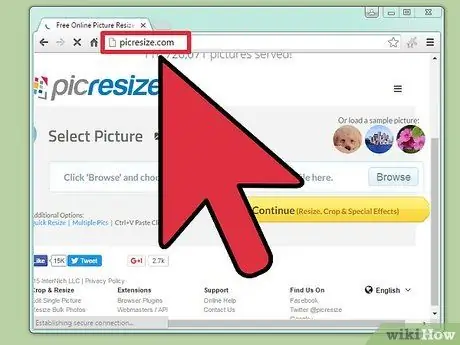
Hatua ya 1. Tembelea wavuti ya mtoaji wa huduma ya kubadilisha ukubwa wa picha
Kuna tovuti nyingi ambazo hukuruhusu kupakia kwa urahisi aina yoyote ya picha na kuibadilisha, pamoja na faili za JPEG. Ingiza neno kuu la utaftaji "resize jpeg" kupata tovuti nyingi. Kurekebisha picha kupitia wavuti hufanywa vizuri zaidi kupitia kompyuta, sio kifaa cha rununu. Chaguzi zingine za wavuti ambazo ni maarufu sana, kati yao, ni:
- picresize.com
- ubadilisha.com
- resizeimage.net
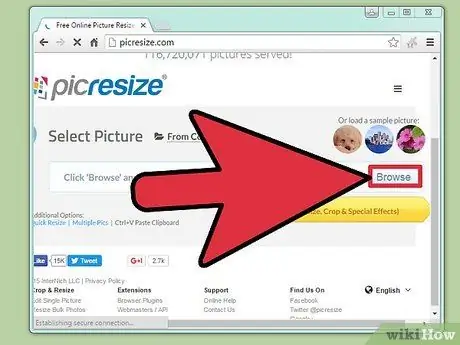
Hatua ya 2. Pakia faili ya picha ya-j.webp" />
Sehemu nyingi za watoa huduma zinakuruhusu kupakia faili ya aina yoyote. Bonyeza kitufe cha "Chagua faili", "Pakia picha", au "Vinjari" ili upate faili ya picha ambayo ukubwa wake unataka kurekebisha ukubwa kwenye kompyuta yako.
Ikiwa picha unayotaka kubadilisha ukubwa imepakiwa kwenye wavuti nyingine, utahitaji kuipakua kwenye kompyuta yako kwanza kabla ya kuipakia kwenye wavuti ya mtoa huduma anayebadilisha ukubwa
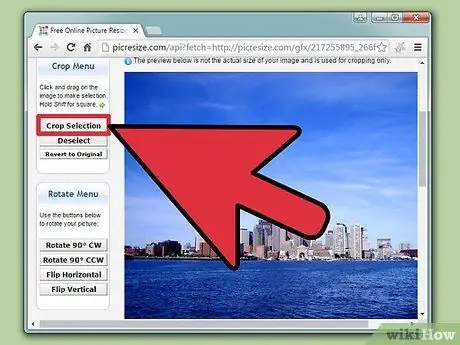
Hatua ya 3. Tumia zana ya kudhibiti ukubwa kubadilisha ukubwa wa picha
Kila wavuti ina seti tofauti ya udhibiti kurekebisha saizi ya picha. Unaweza kubofya na kuburuta kisanduku, au tumia kitelezi kurekebisha saizi ya mwisho. Unaweza pia kuingia vipimo halisi vya picha unayotaka.
Kupanua saizi ya picha kutoka saizi yake ya asili kutasababisha picha yenye ubora duni wa kuonekana
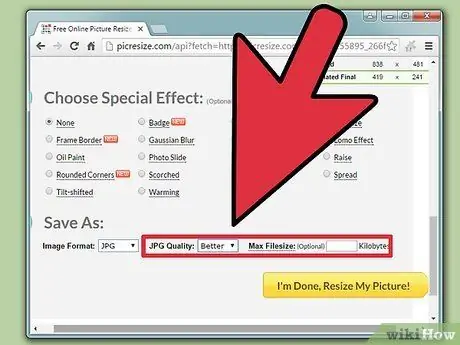
Hatua ya 4. Chagua mipangilio ya kubana (ikiwa ipo)
Wavuti zingine hukuruhusu kutaja kiwango cha kukandamiza. Ukandamizaji wa juu husababisha saizi ndogo ya faili, lakini kwa ubora wa chini sana. Tafuta kitelezi cha ubora au menyu kunjuzi ili kubadilisha ubora wa picha ya mwisho. Kumbuka kuwa sio tovuti zote za watoa huduma zinazobadilisha ukubwa zina chaguo bora.
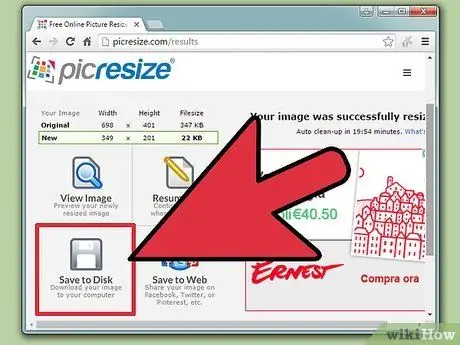
Hatua ya 5. Pakua picha iliyobadilishwa ukubwa
Mara baada ya kuamua ukubwa na mipangilio ya ubora, unaweza kuibadilisha na kupakua picha. Bonyeza kitufe cha "Resize" ili kupakia picha mpya. Inawezekana kwamba unaweza kukagua mabadiliko kabla faili ya picha kupakuliwa kwenye kompyuta yako.
Unapopakua picha ya saizi mpya, hakikisha "hauandiki" faili ya picha asili. Kwa njia hii, unaweza kufanya mabadiliko tena ikiwa haufurahii picha ya mwisho
Njia 2 ya 5: Kutumia Rangi (ya Windows)
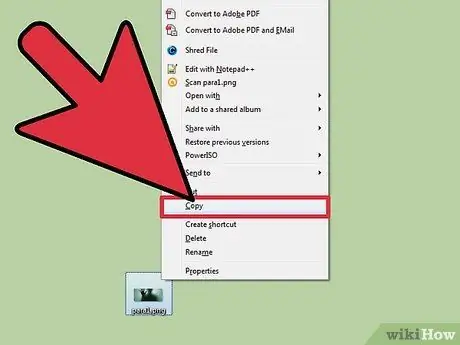
Hatua ya 1. Tengeneza nakala ya faili ya picha
Kabla ya kubadilisha ukubwa wa picha kwenye Rangi, fanya nakala ya faili ya picha ili usipoteze asili. Kwa njia hii, unaweza kurekebisha picha ikiwa hauridhiki na matokeo ya mwisho.
Ili kutengeneza nakala ya faili, bonyeza-kulia kwenye ikoni ya faili na uchague "Nakili". Bonyeza kulia eneo tupu katika saraka ile ile na uchague "Bandika" ili utengeneze nakala ya faili hiyo
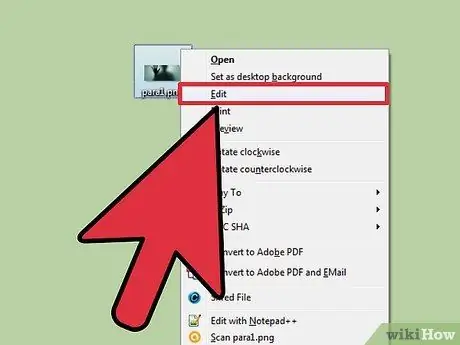
Hatua ya 2. Fungua picha katika mpango wa Rangi
Rangi ni programu ya kuhariri picha ya bure iliyojumuishwa na kila toleo la Windows. Bonyeza kulia faili ya picha na uchague "Hariri" kuifungua kwenye Rangi.
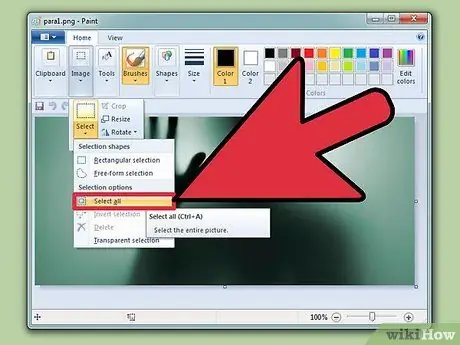
Hatua ya 3. Chagua picha nzima
Ikiwa unataka kurekebisha picha nzima, chagua picha nzima kwa kubonyeza Ctrl + Mchanganyiko muhimu. Unaweza pia kubofya kitufe cha "Chagua" kwenye kichupo cha "Nyumbani" na uchague "Chagua Zote". Baada ya hapo, utaona laini yenye nukta iliyoonyeshwa upande au kona ya picha.
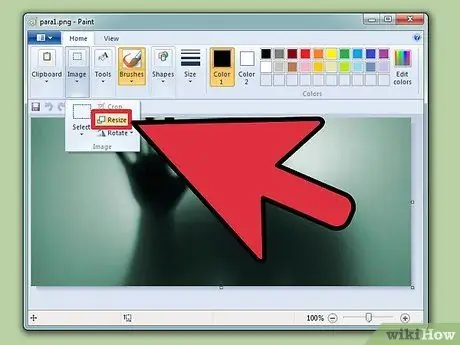
Hatua ya 4. Bonyeza kitufe cha "Resize"
Unaweza kupata kitufe kwenye kichupo cha "Nyumbani". Vinginevyo, unaweza kubonyeza pia mchanganyiko muhimu wa Ctrl + W. Baada ya hapo, dirisha la "Resize na Skew" litaonyeshwa.
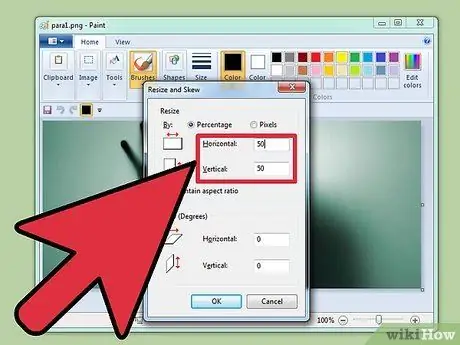
Hatua ya 5. Tumia uwanja wa "Resize" ili kubadilisha picha
Unaweza kubadilisha picha kwa asilimia au idadi ya saizi. Ukichagua "Saizi", unaweza kuingiza saizi halisi ya picha unayotaka. Unaweza pia kuingiza asilimia kubwa kuliko "100" ili kuongeza saizi ya picha kutoka saizi yake ya asili.
- Kwa chaguo-msingi, Rangi itaweka uwiano wa asili wa picha. Hii inamaanisha, unapoingiza nambari fulani kwenye safu moja, nambari zilizo kwenye safu nyingine zitabadilika kiatomati kulingana na uwiano wa picha. Pamoja na mpangilio huu, picha "haitavuta" au "kupungua" inapobadilishwa ukubwa. Unaweza kuteua chaguo la "Dumisha uwiano" ikiwa unataka kutaja safu wima zote mbili zenye usawa na wima kando.
- Upanuzi wa picha kutoka saizi yake halisi inaweza kufanya picha ya mwisho ionekane imepasuka.
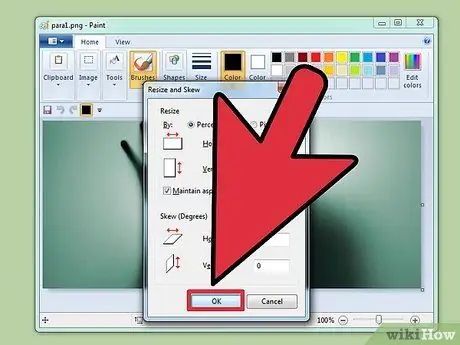
Hatua ya 6. Bonyeza "Sawa" kutazama picha iliyobadilishwa ukubwa
Mara tu unapobofya "Sawa", saizi ya picha itabadilishwa ukubwa kulingana na thamani au nambari uliyoingiza hapo awali. Kwa kuwa hakikisho haipatikani, utahitaji kutumia mabadiliko ili kuiona.
Ikiwa haujaridhika na matokeo ya mwisho, bonyeza kitufe cha Ctrl + Z ili kurudisha mabadiliko yaliyofanywa. Unaweza pia kubofya kitufe cha "Tendua" juu ya dirisha
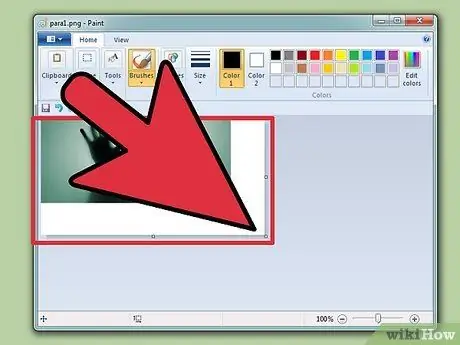
Hatua ya 7. Buruta kingo za turubai ili kutoshea picha iliyobadilishwa ukubwa
Saizi ya picha yako itabadilika, lakini saizi ya turubai itabaki sawa na saizi ya picha ya asili. Bonyeza na buruta masanduku kuzunguka pembe za turubai ili kuibadilisha ukubwa wa picha mpya na uondoe nafasi yoyote nyeupe.
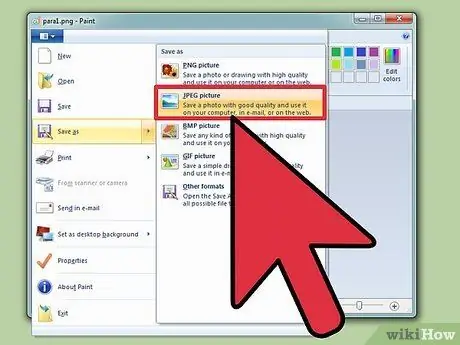
Hatua ya 8. Hifadhi picha iliyobadilishwa ukubwa
Mara tu unapofurahiya saizi mpya ya picha, unaweza kuhifadhi mabadiliko yako kwenye faili. Chagua "Hifadhi kama" kutoka kwenye kichupo na uchague "Picha ya JPEG". Unaweza kutaja faili na uchague eneo la kuhifadhi.
Njia ya 3 kati ya 5: Kutumia hakikisho (kwa Mac OS X)
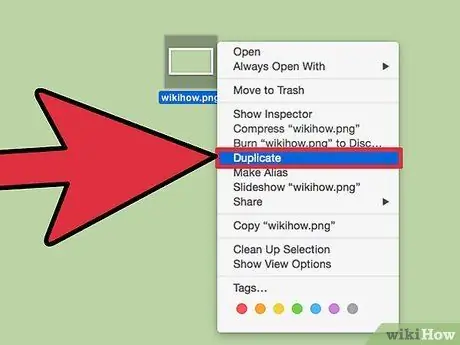
Hatua ya 1. Tengeneza nakala ya faili ya picha
Ni wazo nzuri kutengeneza nakala ya faili asili ya picha kabla ya kurekebisha picha. Kwa njia hii, unaweza kutumia tena faili ya asili ikiwa kitu kitaenda vibaya au hupendi picha ya mwisho. Chagua faili ya picha na ubonyeze mchanganyiko muhimu Amri + C. Baada ya hapo, bonyeza kitufe cha amri + V kufanya nakala ya faili katika eneo moja au folda.
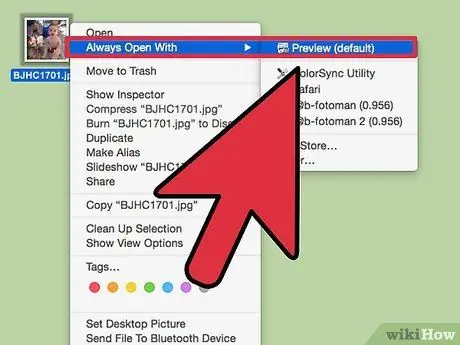
Hatua ya 2. Fungua picha kupitia programu ya hakikisho
Kwa chaguo-msingi, programu kawaida hufungua wakati faili ya picha imebofya mara mbili. Ikiwa picha inafunguliwa katika programu nyingine, bonyeza-bonyeza faili na uchague "Fungua Na", kisha uchague "Hakiki".
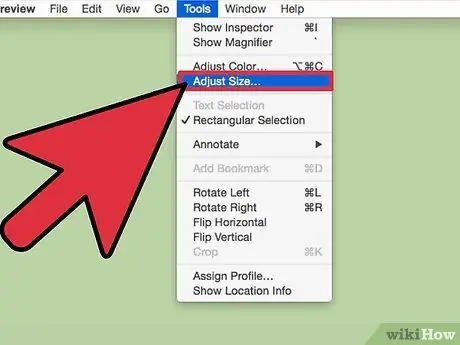
Hatua ya 3. Bonyeza menyu ya "Zana" na uchague "Rekebisha Ukubwa"
Baada ya hapo, dirisha jipya litaonekana na unaweza kubadilisha picha kupitia chaguo kwenye dirisha hilo.
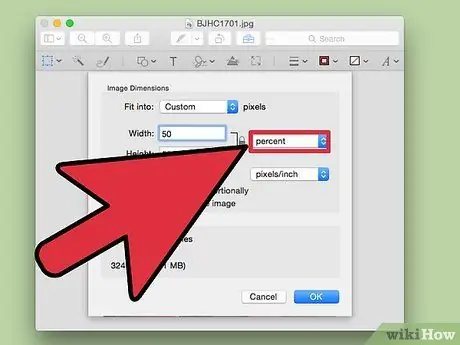
Hatua ya 4. Bonyeza menyu kunjuzi kuchagua kitengo unachotaka kutumia
Unaweza kuchagua "Saizi", "Asilimia" na vitengo vingine kadhaa ili kupima picha. Kuchagua "saizi" hukuruhusu kutaja saizi kamili ya picha unayotaka.
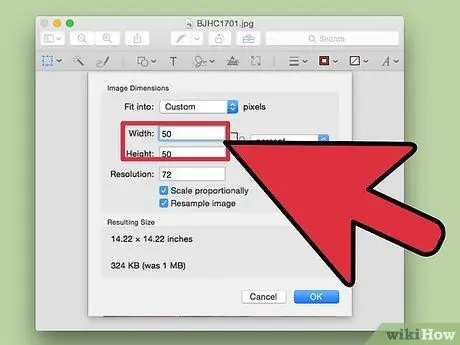
Hatua ya 5. Ingiza urefu au upana wa picha
Nguzo hizo mbili zimeunganishwa ili kwamba wakati nambari au thamani katika safu moja inabadilishwa, maadili katika safu nyingine yatabadilika kiatomati ili idadi ya picha ibaki sahihi. Kwa njia hii, picha "haitavuta" au kushuka wakati imebadilishwa ukubwa. Ikiwa unataka kubadilisha maadili au nambari kwenye safu zote mbili kwa uhuru, ondoa alama kwenye "Scale proportionally" chaguo ili safu mbili zisiungane.
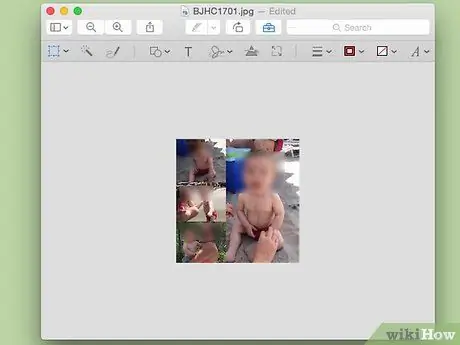
Hatua ya 6. Angalia saizi mpya ya faili
Unaweza kuona saizi mpya ya faili chini ya dirisha kabla ya mabadiliko kuanza. Hii ni muhimu wakati unahitaji kubadilisha ukubwa wa picha ili kutoshea kikomo cha saizi ya faili kwa kutuma kupitia barua pepe au huduma zingine za mkondoni.
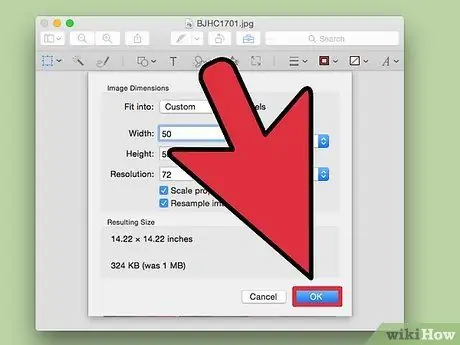
Hatua ya 7. Bonyeza "Sawa" kutumia mabadiliko
Ukubwa wa picha utabadilishwa kulingana na mipangilio uliyotengeneza mapema. Ikiwa haujaridhika na matokeo, bonyeza kitufe cha Amri + Z ili kuondoa mabadiliko mapya na kurudisha picha hiyo kwa saizi yake ya asili.
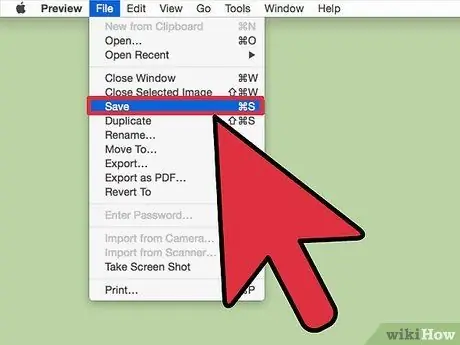
Hatua ya 8. Hifadhi faili yako
Ikiwa umeridhika na saizi mpya ya picha, unaweza kuhifadhi mabadiliko kwenye faili mpya. Bonyeza menyu ya "Faili" na uchague "Hifadhi" ili kuhifadhi mabadiliko.
Njia ya 4 kati ya 5: Kutumia iPhone, iPad, au iPod Touch
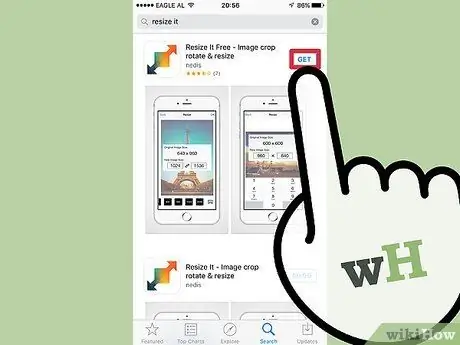
Hatua ya 1. Sakinisha programu ambayo hukuruhusu kubadilisha ukubwa wa picha
Hakuna njia iliyojengwa au kipengee cha kurekebisha picha kwenye vifaa vya iOS. Walakini, kuna matumizi anuwai ambayo hukuruhusu kubadilisha picha. Unaweza kupakua programu hizi kutoka Duka la App la kifaa chako. Baadhi ya programu ambazo ni maarufu sana, kati yao, ni:
- Kubadilisha ukubwa
- Kiboreshaji Picha +
- Futa
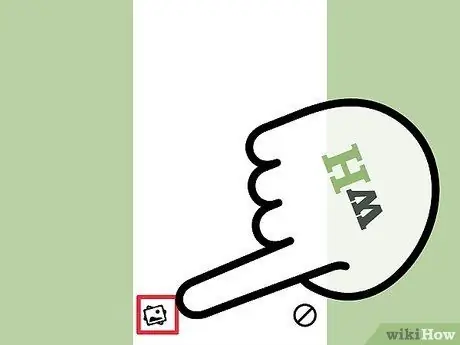
Hatua ya 2. Fungua programu na uchague picha unayotaka kurekebisha
Inawezekana kwamba utaulizwa kuruhusu programu kufikia picha kwenye kifaa chako. Hatua hii ni muhimu ili programu inaweza kuvinjari picha zilizohifadhiwa kwenye kifaa. Pata picha unayotaka kubadilisha ukubwa na gusa picha ili kuifungua.
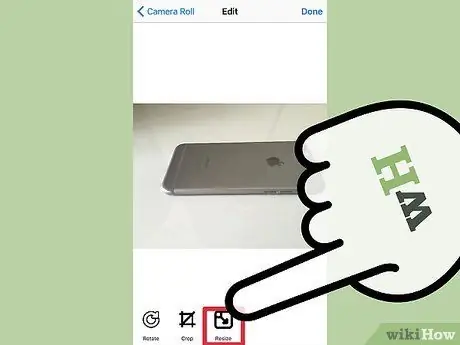
Hatua ya 3. Gusa kitufe cha "Resize"
Kawaida, programu kama hizi hutoa zana anuwai za kuchagua, pamoja na zana za kurekebisha ukubwa. Gusa kitufe cha "Resize" ili uanze mchakato wa kubadilisha ukubwa wa picha.
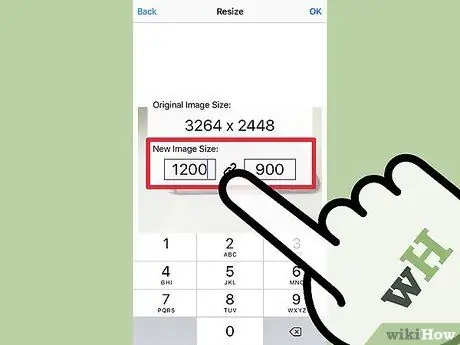
Hatua ya 4. Ingiza saizi mpya ya picha
Matumizi tofauti, muonekano tofauti wa kiolesura. Walakini, kawaida unaweza kuchagua chaguzi anuwai za kawaida au unaweza kuingia azimio unalotaka mwenyewe. Thamani ya urefu na upana wa picha hiyo itafungwa kwa kila mmoja ili idadi ya picha iweze kudumishwa.
Ikiwa haujali picha ambayo inaweza "kuvuta" au kupungua wakati imebadilishwa ukubwa, unaweza kugusa mnyororo au kitufe cha kufuli ili uweke thamani tofauti kwenye kila safu
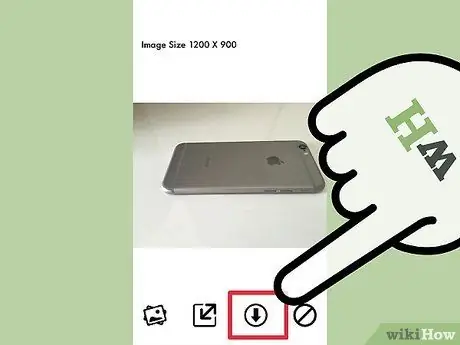
Hatua ya 5. Hifadhi picha iliyobadilishwa ukubwa kwenye kamera roll
Mara tu picha inapobadilishwa ukubwa, gusa kitufe cha "Hifadhi" ili kuihifadhi kwenye roll ya kamera. Unaweza kupata picha kwenye programu ya Picha, kama picha zingine zozote zilizohifadhiwa kwenye kifaa chako.
Njia ya 5 kati ya 5: Kutumia Kifaa cha Android
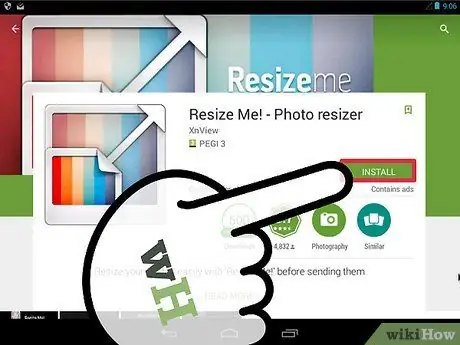
Hatua ya 1. Pakua programu ambayo inaweza kubadilisha ukubwa wa picha
Vifaa vya Android havina vifaa vya kubadilisha ukubwa wa picha. Walakini, kuna programu nyingi zinazopatikana za kubadilisha ukubwa wa picha. Unaweza kutafuta programu hizi kupitia Duka la Google Play na programu nyingi zinaweza kupakuliwa bure. Baadhi ya programu maarufu za kurekebisha ukubwa wa picha ni pamoja na:
- Picha na Resizer ya Picha
- Nipime ukubwa!
- Kupunguza Picha
- Punguza Ukubwa wa Picha
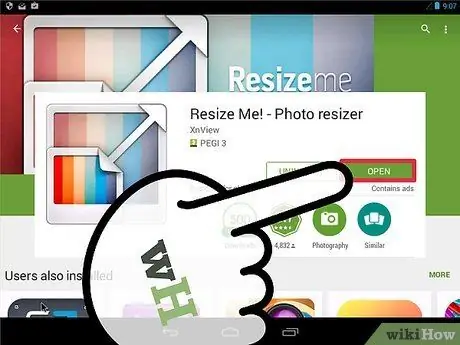
Hatua ya 2. Fungua programu iliyopakuliwa na uruhusu programu kufikia picha zako
Unapoendesha programu kwa mara ya kwanza, unaweza kuulizwa kuruhusu programu kufikia picha zilizohifadhiwa kwenye kifaa chako. Hatua hii ni muhimu kufanya ili programu iweze kupakia picha kwenye kifaa.
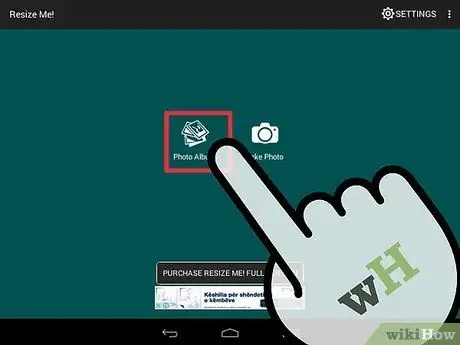
Hatua ya 3. Fungua picha ambayo ukubwa wake unataka kurekebisha
Tumia programu kutafuta picha ambayo ukubwa wake unataka kubadilisha ukubwa. Mchakato hutofautiana kulingana na programu unayotumia, lakini kwa jumla unahitaji kugusa kitufe cha "Chagua picha" kwenye menyu kuu ya programu kufungua picha zilizohifadhiwa kwenye kifaa.
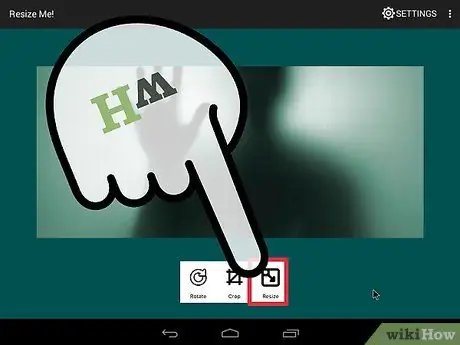
Hatua ya 4. Chagua kifaa cha kurekebisha ukubwa
Mara picha itakapofunguliwa, unahitaji kuchagua zana ya kurekebisha ukubwa wa picha ("Resize") katika programu. Tena, mchakato unaweza kutofautiana kulingana na programu tumizi iliyotumiwa.
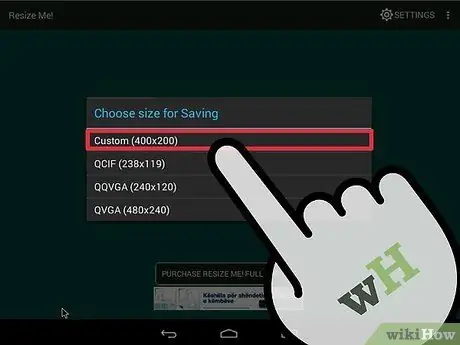
Hatua ya 5. Chagua ukubwa wa picha unayotaka
Ukubwa wa picha (kwa saizi) na saizi ya faili halisi itaonyeshwa. Unaweza kuchagua chaguo chaguo-msingi la ukubwa wa picha au ingiza saizi tofauti, kulingana na programu unayotumia. Unapoingiza saizi tofauti, unaweza kuingiza tu nambari au nambari kwenye safu wima moja (km nguzo ndefu au pana) kwa sababu saizi katika safu zingine zitarekebishwa kiatomati.
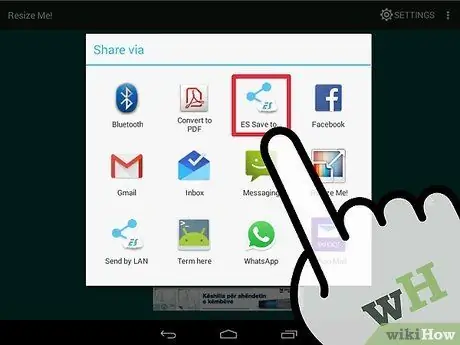
Hatua ya 6. Hifadhi picha iliyobadilishwa ukubwa
Picha iliyohaririwa inaweza kuhifadhiwa kiatomati, au utahitaji kuihifadhi kwa kugusa kitufe cha "Hifadhi", kulingana na programu tumizi iliyotumiwa. Picha ya asili iliyopo haitabadilishwa au kuathiriwa.
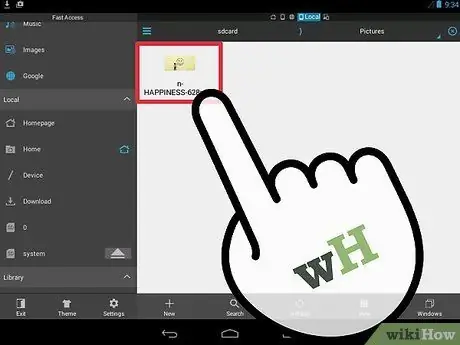
Hatua ya 7. Tafuta picha iliyobadilishwa ukubwa
Kila programu itahifadhi picha zilizobadilishwa ukubwa katika eneo tofauti au folda. Kwa ujumla, unaweza kuipata kwa kufungua folda ya "Picha", na kufungua folda na jina la programu iliyotumiwa hapo awali. Baada ya hapo, unaweza kushiriki picha iliyohaririwa, kama vile wakati unataka kushiriki picha nyingine iliyo kwenye kifaa.






